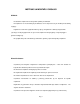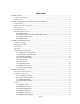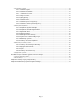INSTRUKCJA MONTAŻU I OBSŁUGI UWAGA: Na obudowie urządzenia nie należy kłaść ciężkich przedmiotów. Na urządzenie nie rzucać twardych przedmiotów, ani nie dopuszczać, by do środka przedostawały się płyny. Regularnie usuwać kurz z płytki drukowanej, złączy, wentylatorów i obudowy magnetowidu cyfrowego. Przed przystąpieniem do czyszczenia urządzenie należy wyłączyć, a wtyczkę wyjąć z gniazda zasilającego. Nie podejmować prób samodzielnego demontażu, wymiany części lub naprawy urządzenia.
Spis treści Rozdział 1 Wstęp ..................................................................................................................................................... 4 1.1 Ogólny opis urządzenia................................................................................................................................. 4 1.2 Główne cechy................................................................................................................................................
4.4 Ustawienia systemu .................................................................................................................................... 43 4.4.1 Ustawienia ogólne ........................................................................................................................ 44 4.4.2 Ustawienia kodowania ................................................................................................................. 45 4.4.3 Ustawienia sieciowe ...................................
Rozdział 1 Wstęp 1.1 Ogólny opis urządzenia Urządzenie jest doskonałym cyfrowym urządzeniem do kontroli i dozoru, specjalnie zaprojektowanym do monitoringu strzeżonego terenu. Dzięki wbudowanemu systemowi operacyjnemu LINUX układ jest bardziej stabilny, a wykorzystuje standardową kompresję sygnału wideo H.264MP i unikalną analizę przestrzenno-czasową, co umożliwia uzyskanie zsynchronizowanego monitoringu o wysokiej rozdzielczości i niskiej prędkości transmisji sygnału audio/wideo.
lepsze chłodzenie i redukuje zużycie energii i jednocześnie wydłuża żywotność dysków twardych. ·Zapis danych w zastrzeżonym formacie plików uniemożliwiającym ingerencję osób trzecich i zapewniającym bezpieczeństwo danych. Metoda kompresji ·Kompresja danych A/V w czasie rzeczywistym z każdego kanału przez niezależny osprzęt, co zapewnia stabilną synchronizację dźwięku i obrazu.
uszkodzeniem. Interfejs łącznościowy ·Port szeregowy RS485 do wejścia alarmowego, sterowanie PTZ i klawiatura. ·Gniazdo typu „jack” RS232. Rozszerzalnego złącza klawiaturowego można używać do głównego sterowania, konserwacji systemu oraz aktualizacji poprzez port szeregowy połączonego komputera PC, jak również do sterowania macierzowego. ·Standardowy interfejs Ethernet umożliwiający dostęp do zdalnej sieci.
Rozdział 2. Rozpakowanie, sprawdzenie i połączenia kablowe 2.1 Rozpakowanie W chwili otrzymania przesyłki z urządzeniem, przede wszystkim prosimy sprawdzić opakowanie pod kątem widocznych uszkodzeń. Ochronne materiały użyte do opakowania tego urządzenia mogą wytrzymać większość przypadkowych wstrząsów i uderzeń mogących mieć miejsce podczas transportu. Następnie wyjąć urządzenie, zdjąć folie ochronną z magnetowidu cyfrowego, po czym sprawdzić urządzenie pod kątem wszelkich widocznych śladów uszkodzeń.
1、Upewnić się, że temperatura otoczenia nie przekracza 35° C (95°F); 2、Zapewnić prześwit 15 cm wokół urządzenia, by w ten sposób zapewnić odpowiednią wentylację; 3、Urządzenia należy montować począwszy od najniższej dostępnej półki stojaka; 4、Montując kilka urządzeń na jednym stojaku montażowym należy zwrócić uwagę na zapewnienie ochrony przed przeciążeniem obwodu stojaka. 2.
anulowania w menu funkcyjnym Powrót od trybu dozoru na żywo podczas odtwarzania 2.4 Schemat połączeń (1)Wejście wideo (2)Wyjście wideo (3)Wyjście audio (4)Wejście audio (5)Interfejs USB (6)Interfejs sieciowy (7)Interfejs VGA (8)Gniazdo zasilania 2.5 Połączenia IO audio/wideo 2.5.1 Wejście wideo Magnetowid cyfrowy posiada złącza wejściowe wideo BNC. Wymagania sygnału: PAL/NTSC BNC (1.
Należy zastosować ekranowany kabel koncentryczny wideo wysokiej jakości. Prosimy dobrać odpowiedni typ kabla, zależnie od odległości transmisji. W przypadku dużej odległości przekazu sygnału, celem zapewnienia jego dobrej jakości prosimy wziąć pod uwagę zastosowanie kabla ze skręconymi parami, urządzeń wzmacniających sygnał wideo lub kabli światłowodowych. Przewód transmitujący sygnał wideo powinien być oddalony od innych urządzeń i obwodów, które wytwarzają silne zakłócenia elektromagnetyczne.
zabezpieczenie przed przepięciami prądu o wysokim napięciu. 2.5.4 Wyjście audio: Parametr sygnału wyjściowego audio DVR zwykle jest większy od 200mv 1kΩ (AV). Sygnał można bezpośrednio wyprowadzić na słuchawki o niskiej oporności, aktywne głośniki, lub może on napędzać inne wyjściowe urządzenia audio za pośrednictwem wzmacniacza. Brak możliwości izolacji przestrzennej pomiędzy zewnętrznymi głośnikami a przetwornikami może prowadzić do powstania gwiżdżącego dźwięku.
Rozdział 3 Podstawowa obsługa Uwaga: Szary kolor przycisków oznacza, że dana funkcja nie jest obsługiwana 3.1 Włączenie zasilania Przed włączeniem wyłącznika na tylnym panelu wtyczkę urządzenia należy włożyć do odpowiedniego gniazda zasilającego. Kontrolka zasilania włączy się, a magnetowid cyfrowy DVR rozpoczyna uruchamianie systemu. Po zakończeniu uruchamiania systemu słyszalny jest sygnał dźwiękowy. Domyślnym trybem wyświetlania wideo jest obraz wieloekranowy.
Przed przystąpieniem do wymiany dysku twardego należy wyłączyć wyłącznik zasilania na tylnym panelu. 3. Wymiana baterii Przed przystąpieniem do wymiany baterii należy zapisać dane konfiguracyjne i wyłączyć wyłącznik zasilania na tylnym panelu. W magnetowidzie cyfrowym DVR zastosowano baterie guzikowe. Czas systemowy należy regularnie sprawdzać. Baterie należy wymienić w chwili, gdy czas wskazywany jest niedokładnie. Baterie zalecamy wymieniać na baterie tego samego typu raz w roku.
ostrzeżenie; po pięciokrotnym wprowadzeniu błędnego hasła konto zostanie zablokowane (konto zostanie automatycznie odblokowane po ponownym uruchomieniu systemu lub po upływie 30 minut). Dal zachowania bezpieczeństwa, po pierwszym zalogowaniu prosimy zmienić swój ID użytkownika i hasło w zakładce „User Management” (patrz Rozdział 4.5.2 User Management). 3.4 Podgląd Po normalnym zalogowaniu, na ekranie urządzenia pojawi się obraz podglądu. Prawym przyciskiem myszy można zmienić obraz.
Ilustracja 3.2 Menu Szybkiego Uruchomienia 3.5.1 Main Menu – Menu główne W menu głównym znajdują się funkcje operacyjne urządzenia. Ilustracja 3.3 Menu główne 3.5.2 Odtwarzanie nagrania wideo Pliki wideo na dyskach twardych. Strona z funkcjami odtwarzania dostępna jest albo z poziomu pulpitu, albo przez【Main Menu】(Menu główne) >【Recording Functions】(Funkcje rejestracji) >【Video Playback】 (Odtwarzanie wideo).
odczytu/zapisu” lub „tylko do odczytu” (patrz punkt 4.5.1 Zarządzanie Dyskiem Twardym). Ilustracja 4 Odtwarzanie zapisu wideo Regulacja odtwarzania Okres działania Rodzaj Opcja paska postępu rejestracji Przełączenie pomiędzy trybem wyszukiwania wg czasu i pliku Wybór urządzenia pamięci masowej Wyszukiwanie pliku Wybór kanału Wybór daty Lista plików Pole daty Informacja nt.
【File List】(Lista plików) powoduje wyświetlenie wszystkich plików spełniających kryteria wyszukiwania; 【File Information】(Informacja nt. pliku) Powoduje wyświetlenie szczegółów na temat wybranych plików; 【 File Backup 】 (Kopia zapasowa pliku) Powoduje wykonanie kopii zapasowych zaznaczonych plików. Kliknąć na przycisk, co spowoduje wyświetlenie ekranu jak na ilustracji 3.5, oraz postępować zgodnie z instrukcjami.
Ilustracja 3.6 Wykonywanie kopii zapasowych zarejestrowanych plików Empty: Opróżnij pokazane informacje o pliku; Add: Pokaż wszystkie informacje odpowiadające określonym własnościom pliku; Start/Stop: Po wybraniu plików, kliknięcie Start spowoduje rozpoczęcie wykonywania kopii zapasowych, a Stop – przerwanie wykonywania kopii zapasowych. Uwaga: Podczas wykonywania kopii zapasowych można wyjść z tej strony, by uruchomić inne funkcje.
End time: Określ godzinę końca szukanego rejestru. Opis tabeli【Playback Control】(Regulacja odtwarzania) znajduje się poniżej: Przyciski Funkcje Przycisk Funkcje i Odtwarzanie/Pau Odtwarzanie w tył / za Stop Przeskok w przód Szybkie Odtworzenie ostatniej klatki przewijanie w przód Odtworzenie ostatniego pliku Odtworzenie następnej klatki Odtwarzanie Pętla następnego pliku Pełny ekran Tabela 3.
3.5.3 Kontrola nagrywania Kontrola nagrywania na każdym kanale. Podświetlony symbol „ ● ” wskazuje aktualny status nagrywania danego kanału. Dostęp do strony odtwarzania uzyskuje się korzystając albo z funkcji szybkiego uruchomienia na pulpicie, albo wchodząc 【Main Menu】 (Menu główne) >【Recording Functions】(Funkcje rejestracji)>【Recording Setup】(Ustawienia rejestracji). Ilustracja 3.
【Configuration】Generuje sygnały alarmowe zgodnie z konfiguracją; 【Manual】Bez względu na aktualny status kanału, wybór opcji „Manual” spowoduje wygenerowanie sygnałów alarmowych na odpowiednim kanale; 【STOP】Bez względu na aktualny status kanału, wybór opcji „STOP” spowoduje zakończenie generowania sygnałów alarmowych na odpowiednim kanale; 3.5.5 Kontrola PTZ Sterowanie Panoramą/Nachyleniem/Zbliżeniem (Pan/Tilt/Zoom). Do menu można uzyskać dostęp poprzez funkcję szybkiego uruchomienia na pulpicie.
【Aperture】(Przysłona) Przyciskami / wyregulować przysłonę obiektywu kamery; 【Direction Control】(Sterowanie kierunkiem) Sterowanie rotacją PTZ. Obsługuje sterowanie w 8 kierunkach (z przedniego panelu można sterować tylko w 4 kierunkach); 【High Speed PTZ】(Duża prędkość ruchu PTZ) Po dokonaniu tego wyboru wybrany kanał wyświetlany jest w trybie pełnoekranowym. Trzymając wciśnięty lewy przycisk myszy można szybko obracać oraz ustawić PTZ.
Pozycja Pole wprowadzania wartości domyślna domyślnych Ilustracja 3.11 Domyślne ustawienia pozycji 2) Przywołanie domyślnej pozycji Na ekranie przedstawionym Ilustracji 3.10 kliknąć przycisk Page Switch i tym samym uzyskać dostęp do interfejsu sterowania PTZ, jak przedstawiono na Ilustracji 3.12. Wprowadzić numer pozycji domyślnej w polu wpisywania wartości. Kliknąć na przycisk Preset Position (Pozycja domyślna), by przekręcić PTZ do odpowiedniej pozycji domyślnej.
żądanego położenia domyślnego. Nacisnąć przycisk Set, by wyświetlić ekran, jak na Ilustracji 3.13; Czynność 2: Kliknąć na przycisk Point-to-Point Patrol (Dozorowanie od punktu do punktu), a w polu ścieżki dozorowania wpisać numer ścieżki. Kliknąć na przycisk Add Preset Position (Dodaj pozycję domyślną), by w polu dialogowym wpisać numer domyślny.
należy przywołać, by ustawić wielokrotne dozorowanie w ruchu przez PTZ po danej ścieżce. 1) Ustawienia ścieżki śledzenia Celem ustawienia ścieżki śledzenia należy postępować następująco: Czynność 1: Na ekranie przedstawionym na Ilustracji 3.10 kliknąć na przycisk Set, by otworzyć ekran pokazany na Ilustracji 3.14; Czynność 2: Kliknąć na przycisk Trace (Śledzenie), by w polu wprowadzania wartości wpisać numer ścieżki; Czynność 3: Kliknąć na przycisk Start, by wyświetlić ekran przedstawiony na Ilustracji 3.
zadanej ścieżce. 1) Ustawienie skanowania liniowego Celem ustawienia wycinka krzywej poziomej jako ścieżki dozorowania przez PTZ należy postępować następująco: Czynność 1: Jak na Ilustracji 3.10, korzystając z przycisków strzałkowych przekręcić PTZ do żądanego położenia domyślnego. Kliknąć na przycisk Set, by wyświetlić ekran przedstawiony na Ilustracji 3.15. Wybrać lewy punkt graniczny i powrócić do ekranu pokazanego na Ilustracji 3.
ścieżką. Chcąc zakończyć skanowanie liniowe należy kliknąć na przycisk Stop. 5. Rotacja pozioma Chcąc obrócić PTZ w poziomie (w stosunku do pierwotnej pozycji kamery) należy kliknąć na przycisk Horizontal Rotation. Chcąc zakończyć obracanie należy kliknąć na przycisk Stop. 6. Rotacja wsteczna Chcąc obrócić PTZ w kierunku wstecznym należy nacisnąć przycisk Horizontal Rotation. 7. Zerowanie ustawień PTZ uruchamia się ponownie. Wartości ustawień powracają do zera. 8.
3.5.6 Kolor obrazu Uzyskać dostęp do interfejsu za pośrednictwem menu szybkiego uruchomienia na pulpicie. Ustawić parametry obrazu wybranego kanału (aktualny kanał w podglądzie jednoekranowym, lub kanał na którym znajduje się kursor w podglądzie wieloekranowym). Parametry obrazu obejmują: Odcień, Jaskrawość, Kontrast oraz Nasycenie. Istnieje również możliwość ustawienia parametrów obrazu w dwóch różnych okresach, jeśli zajdzie taka potrzeba. Ilustracja 3.18 Kolor obrazu 3.5.
pulpicie lub wybierając je w【Main Menu】(Menu głównym). Ilustracja 3.20 Wyłączenie systemu 【Log Out】Wyjście z menu. Przy kojonej wizycie trzeba będzie ponownie wpisać hasło. 【Shut Down】Wyjście z systemu i wyłączenie zasilania; Po naciśnięciu przycisku Shut Down na ekranie pojawi się pasek postępu będący potwierdzeniem wyłązenia. Wyłączenie systemu nastąpi w ciągu 3 sekund, chyba że zostanie anulowane. 【Reboot】Wyjście z systemu, oraz jego ponowne uruchomienie. 3.5.
Rozdział 4 Menu główne 4.1 Nawigacja w Głównym menu Główne Pod-menu Główne funkcje Ustawienia Ustawienie konfiguracji, typu oraz okresów rejestracji na menu rejestracji każdym kanale Ustawienie konfiguracji, typu oraz okresów dokonywania Zapis obrazu zdjęć migawkowych na każdym kanale. Rejestracja Odtwarzanie Kopia zapasowa Wyszukiwanie wideo, odtwarzanie i zapis Sprawdzenie i formatowanie urządzeń do robienia kopii zapasowych.
Wyjście alarmowe Ustawienie trybu alarmowego: skonfigurowany, manualny, wyłączony Ustawienie czasu systemowego, formatu daty i czasu, Ustawienia ogólne reakcji urządzenia przy zapełnieniu pamięci, numeru seryjnego lokalnego urządzenia, formatu wideo, czasu gotowości oraz czasu letniego Ustawienie subkodu parametrów kodu dla każdego głównego kanału: Tryb i streamingu kodowania, Ustawienia Rozdzielczość, FPS, Kontrola strumienia, Typ definicji kodowania obrazu, Wartość strumienia, interwał ramki
Zarządzanie Ustawienie określonego dysku twardego jako dysku do dyskiem odczytu/zapisu, dysku tylko do odczytu, dysku rezerwowego, twardym kasowania danych, odzysku danych. Zarządzenie Zmiana użytkownika i grupy użytkowników. Zmiana hasła. użytkownika Dodanie użytkownika i grupy użytkowników. Kasowanie mi użytkownika i grupy użytkowników. Wymuszone rozłączenie użytkownika zalogowanego w sieci. Użytkownik Odłączenie i zamrożenie konta aż do kolejnego online uruchomienia systemu.
Informacja na temat Informacje na temat aktualnej wersji wersji Wyłączanie systemu Umożliwia wylogowanie, wyłączenie oraz ponowne uruchomienie systemu 4.2 Funkcje rejestracji wideo Magnetowid cyfrowy DVR może wykonywać funkcje związane z rejestracją wideo: ustawienia rejestracji, zapisu obrazu, odtwarzania wideo, kopii zapasowych wideo. 4.2.1 Ustawienia rejestracji Ustawienie parametrów rejestracji na kanałach monitoringu. Ustawienia wstępne przewidują 24-godzinną, nieprzerwaną rejestrację.
wszystkich kanałów, wybrać opcję ALL (WSZYSTKIE) . 【Redundancy】Wybrać tę funkcję, jeśli zechcą Państwo mieć podwójne kopie zapasowe plików wideo, tj. jednocześnie rejestrować wideo na obydwóch dyskach twardych. Magnetowid cyfrowy DVR wyposażony jest w dwa dyski twarde, z których jeden ustawiony jest jako dysk do odczytu/zapisu, a drugi jako dysk zapasowy (patrz Rozdział 4.5.1 Zarządzanie dyskiem twardym, gdzie znajduje się więcej informacji); 【Length】Ustawić czas trwania każdego pliku wideo.
literą „A”. Uwaga: Informacje na temat ustawień „Funkcji alarmowej” znajdują się w części Funkcja Alarmowa Rozdziału 4.3. 4.2.2 Zapis obrazu w pamięci Ustawienie parametrów rejestracji zdjęć migawkowych na kanałach monitoringu. Ustawienia wstępne przewidują 24-godzinną, nieprzerwaną rejestrację zdjęć migawkowych.
alarmowy) oraz zdefiniowanym okresem; Manual: Bez względu na aktualny status kanału, wybranie opcji „Manual” spowoduje rozpoczęcie ogólnej rejestracji zdjęć migawkowych na wszystkich kanałach; Stop: Bez względu na aktualny status kanału, wybranie opcji „Stop” spowoduje zakończenie rejestracji zdjęć migawkowych na odpowiednich kanałach; 【Time Period】(Okres) Ustawienie okresu ogólnej rejestracji. Funkcja rejestracji obrazu zostanie uruchomiona wyłącznie w zdefiniowanym okresie; 【Type】(Typ) Ustawienie rodzaju.
odtworzyć niezależnie od siebie. Jeśli wykonywanie kopii zapasowych zostanie przerwane, zapisane na urządzeniu pamięci masowej pliki można odtworzyć niezależnie od siebie. Ilustracja 4.3 Sprawdzian urządzenia pamięci masowej Detect: Wykrycie urządzeń pamięci masowej podłączonych do magnetowidu cyfrowego. Mogą to być napędy USB typu „flash” lub dyski twarde. Erase: Wybrać urządzenia, których pamięć pragniecie Państwo wykasować.
Ilustracja 4.3 Wykonywanie kopii zapasowych zarejestrowanego materiału Empty: Opróżnienie wyświetlonych informacji na temat pliku; Add: Pokazanie wszystkich informacji odpowiadających odpowiednim właściwościom pliku; Start/Stop: Po dokonaniu wyboru plików kliknięcie przycisku Start spowoduje rozpoczęcie wykonywania kopii zapasowych, natomiast Stop – zakończenie kopii zapasowych. Uwaga: Podczas wykonywania kopii zapasowych można wyjść z tej strony i uruchomić inne funkcje. 4.
【Sensitivity】Sześć ustawień na podstawie poziomu czułości; 【Region】Kliknąć na Setting (Ustawienie), co umożliwi wpisanie obszaru, który jest podzielony na PAL22X18. Pola zaznaczone kolorem to obszary pokryte funkcją wykrywana ruchu, podczas gdy ciemne pola nie są objęte działaniem tej funkcji. Ustawić pola w sposób przedstawiony na Ilustracji 4.5. Przytrzymując lewy przycisk myszy można łączyć ze sobą poszczególne pola. (ustawienia domyślne przewidują pokrycie wszystkich pól) Ilustracja 4.
【Delay】(Wydłużenie działania alarmu) Określa czas działania alarmu przed wyłączeniem, w zakresie 10~300 sekund; 【Recording Channel】(Kanał rejestracji) Wybór żądanego kanału do rejestracji (Można zaznaczyć).
będzie trwać przez wydłużony okres, w zakresie 10~300 sekund; 【Screen Prompt】(Komunikat ekranowy) Komunikat ekranowy na temat alarmu pojawi się na lokalnym wyświetlaczu; 【EMAIL Notification】(Powiadomienie e-mail) Zaznaczony ■ oznacza, że w chwili zaistnienia alarmu do użytkownika zostanie wysłane powiadomienie pocztą elektroniczną. Uwaga: EMAIL Funkcja powiadomienia przez pocztę e-mail wymaga odpowiednich ustawień w 【Network Service】(Usługa sieciowa).
funkcje koordynujące. Uwaga: Przycisk Advanced odpowiada prawemu przyciskowi myszy. Ilustracja 4.9 Utrata sygnału wideo Sposób ustawienia: patrz Rozdział 4.3.1. Wykrywanie ruchu. 4.3.4 Wejście alarmowe W chwili gdy do DVR dotrze sygnał alarmowe z urządzenia zewnętrznego, uruchomi on zdefiniowane funkcje alarmowe. Uwaga: Przycisk Advanced odpowiada prawemu przyciskowi myszy. Ilustracja 4.10 Wejście alarmowe Sposób ustawienia: patrz Rozdział 4.3.1. Wykrywanie ruchu.
4.3.5 Wyjście alarmowe Patrz Rozdział 3.5.4 Wyjście alarmowe 4.3.6 Wyjątkowa manipulacja Analiza i test niektórych elementów sprzętu i oprogramowania systemu. W chwili wykrycia wyjątkowych zdarzeń urządzenie reaguje wyświetlając komunikaty ekranowe, generując sygnał dźwiękowy, itp. Ilustracja 4.11 Wyjątkowa manipulacja 【Event Type】 Wybór wyjątkowych zdarzeń z rozwijanej listy do testowania 【Enable】Podświetlenie ■ powoduje uruchomienie funkcji Wyjątkowej manipulacji.
4.4.1 Ustawienia ogólne Ilustracja 4.
【Daylight Savings Time】(Czas letni) Odznaczyć Daylight Savings Time (Czas letni), następnie kliknąć na przycisk Settings, co spowoduje wyświetlenie ekranu przedstawionego na Ilustracjach 4.13 i 4.14. Ustawić początek i koniec czasu letniego określając tydzień lub datę. Ilustracja 4.13 Ustawienie czasu letniego (przy określeniu tygodnia) Ilustracja 4.14 Ustawienie czasu letniego (przy określeniu daty) 4.4.
Ilustracja 4.15 Ustawienia kodowania Ustawienia niezależnego kodowania kanałów 【Channel】Wybór numeru kanału; 【Compression】Standard H.264MP; 【Resolution】Rodzaje rozdzielczości w D1/HD1/CIF/QCIF; 【Frame Rate】Szybkość klatek; Regulowana. Standardy wideo w czasie rzeczywistym: PAL – 25FTP, NTSC – 30FTP; 【Frame Rate (FPS)】Może powodować ograniczenie strumienia kodowania. Zmienny strumień.
szybkości transmisji bitów są takie same jak ustawienia w poszczególnych kanałach. 4.4.3 Ustawienia sieciowe Ilustracja 4.16 Ustawienia sieciowe 【Net Card】Możliwość wyboru pomiędzy kartami sieci przewodowej i bezprzewodowej; 【 Obtain IP Address Automatically 】 (Automatycznie uzyskaj adres IP) Zapewnia możliwość automatycznego uzyskania adresu IP (nie zalecane); Uwaga: Wcześniej konieczna jest instalacja serwera DHCP 【IP Address】Ustawienie adresu IP DVR. Domyślny adres IP: 192.168.1.
Preferowanej płynności i Adaptacyjna będą działać po włączeniu podstrumienia. W przypadku wyłączenia podstrumienia, opcja Preferowanej jakości włącza priorytet zależnie od jakości sieci. 4.4.4 Usługa sieciowa Konfiguracja zaawansowanych funkcji sieciowych. Wybrać opcje Network Service (Usługi sieciowej) i kliknąć na Settings (Ustawienia) lub dwukrotnie kliknąć na opcję usługi, co umożliwi konfigurację parametrów. 4.17 Usługa sieciowa 【Ustawienia PPPoE】 Ilustracja 4.
Operacje: Po pomyślnym wybraniu PPPoE wyszukać aktualny adres DVR w 【IP Address】. Celem uzyskania dostępu do urządzenia z portu użytkownika należy korzystać z tego adresu. 【Ustawienia NTP】 Ilustracja 4.19 Ustawienia NTP Na lokalnym komputerze PC należy zainstalować usługę NTP. Server IP: Wpisać adres IP komputera PC, na którym zainstalowany jest serwer NTP; Port: Domyślnym portem NTP jest 123.
4.20 Ustawienia EMAIL SMTP Server:Adres serwera e-mail, który może być adresem IP lub nazwą domeny (nazwa domeny może zostać zidentyfikowana po potwierdzeniu prawidłowych ustawień DNS) Port:Numer portu serwera e-mail; SSL:Jeśli do zalogowania serwer wymaga szyfrowania SSL (Secure Socket Layer) ; User Name: Nazwa użytkownika serwera e-mail; Password:Hasło wybrane dla nazwy użytkownika; Sender: Ustawienie adresu e-mail nadawcy; Receiver:W przypadku alarmu powiadomienia wysyłane są do określonych odbiorców.
Ilustracja 4.21 Ustawienia filtra IP 【DDNS】 Ilustracja 4.22 Ustawienia DDNS Identyfikacja serwera z wykorzystaniem dynamicznej nazwy domeny.
W przypadku alarmu, rejestracji wideo lub zdjęcia związanego z alarmem, FTP wykorzystywany jest do załadowania wideo lub zdjęcia na określony serwer FTP. Ilustracja 4.23 Ustawienia FTP 【Enable】:Podświetlenie ■ powoduje włączenie ustawień; 【Server IP】 :Adres IP dla serwera FTP 【Port】 :Numer portu FTP. Portem domyślnym jest 21 【User Name】 :Dozwolona nazwa użytkownika FTP 【Password】 :Hasło właściwe dla użytkownika 【 Maximum File Length】: Maksymalny rozmiar każdego ładowanego pakietu plików.
【Ustawienia monitoringu mobilnego】 Celem uzyskania dostępu do DVR z telefonu komórkowego należy odwzorować port na routerze. Monitoring przez użytkownika i operacje przeprowadzać na podstawie protokołu sieciowego. Ilustracja 4.25 Ustawienia monitoringu mobilnego 【Enable】Podświetlenie ■ spowoduje uruchomienie funkcji monitoringu mobilnego. Ustawienia stają się aktywne dopiero po zaznaczeniu pola Enable; 【Port】 Numer portu monitoringu mobilnego.
Ilustracja 4.26 Ustawienia UPnP 【Enable】Podświetlenie ■ spowoduje uruchomienie funkcji UPnP. Ustawienia można uaktywnić dopiero po zaznaczeniu pola Enable; 【HTTP】:Router automatycznie przypisze numer portu do urządzenia. Celem uruchomienia przeglądarki IE należy wprowadzić numer portu 【 TCP 】: Router automatycznie przypisze numer portu do urządzenia. Monitoring z wykorzystaniem oprogramowania klienta przechodzić będzie przez ten port 【MobilePort】:Router automatycznie przypisze numer portu do urządzenia.
Ilustracja 4.
dla wyjścia wideo wyświetlony jest jako ciemne kwadraty); 【Time Display】 oraz 【Channel Title】 umożliwiają ustawienie pozycji obrazu dla Oznaczenia Czasu i Oznaczenia kanału. 4.4.6 Ustawienia PTZ Ilustracja 4.28 Ustawienia PTZ 【Channel】Umożliwia wybór kanału wejściowego dla kamery kopułowej; 【Protocol】Umożliwia wybór prawidłowego protokołu kamery dla odpowiedniej marki i modelu kamery kopułowej (np. PELCOD) 【Address】Umożliwia ustawienie adresu dla odpowiedniej kamery. Wartością domyślną jest 1.
4.4.7 Ustawienia portu szeregowego Ilustracja 4.29 Ustawienia portu szeregowego 【Function】 Zwykły port szeregowy wykorzystywany jest do uruchamiania programu oraz aktualizacji, jak również do obsługi niektórych urządzeń peryferyjnych; 【Baud Rate】Umożliwia wybór odpowiedniej długości prędkości transmisji; 【Data Bits】(Bity danych) Dostępne opcje: 5-8; 【Stop Bits】(Bity stopu) Dwie opcje: 1 i 2; 【Parity】(Parzystość) Obejmuje nieparzystość, parzystość, znacznik parzystości, brak parzystości. 4.4.
Ilustracja 4.30 Ustawienia sekwencji automatycznej 【Interval】Ustawienie odstępu czasowego dla przełącznika ekranowego sekwencji automatycznej. Zakres ustawień wynosi 5-120 sekund; 【Return AfterFinnished】Po zakończeniu alarmu powrót do podglądu wieloekranowego Uwaga: W trybie podglądu kliknąć na ikony / włączenie/wyłączenie sekwencji automatycznej ( natomiast w górnym prawym rogu strony, co spowoduje wskazuje włączenie sekwencji automatycznej, wskazuje jej wyłączenie). 4.
Uwaga: Dysk do odczytu/zapisu: Może odczytywać i zapisywać dane; Dysk do zdjęć migawkowych: Dysk do przechowywania obrazu. Może odczytywać i zapisywać dane; Dysk tylko do odczytu: Urządzenie może jedynie odczytywać dane, lecz nie może zapisać danych na dysk; Dysk zapasowy: W sytuacji, gdy istnieją już dyski do zapisy/odczytu, na dyskach zapasowych zapisywane są kopie plików wideo. Ilustracja 4.31 Zarządzanie dyskami twardymi 4.5.
3. Zarządzanie kontami użytkowników przyjmuje dwupoziomową strukturę grup i użytkowników. Grupa i użytkownik nie mogą mieć tej samej nazwy. Każdy użytkownik może należeć tylko do jednej grupy. Ilustracja 4.32 Zarządzanie kontami użytkowników 【Modify User】Umożliwia zmianę atrybutów istniejącego użytkownika; 【Modify Group】Umożliwia zmianę atrybutów istniejącej grupy użytkowników; 【Modify Password】Umożliwia zmianę hasła użytkownika. Hasło może się składać z 1-6 liter.
【Add User】Umożliwia dodanie członków grupy oraz ustawienie uprawnień użytkowników, jak przedstawiono na Ilustracji 4.31. Należy wejść do menu Add User (Dodaj użytkownika), wybrać grupę oraz wybrać opcję czy tę samą nazwę może dzielić kilku użytkowników. „Nazwa dzielona przez użytkowników” oznacza, że z konta może jednocześnie korzystać kilku użytkowników. Po wybraniu grupy, uprawnienia użytkownika nie mogą być większe, niż przydzielone dla grupy. Nie mogą przekraczać uprawnień nadanych grupie.
Ilustracja 4.35 Dodawanie grupy 【Delete User】Umożliwia usunięcie istniejącego użytkownika. Na ekranie przedstawionym na Ilustracji 4.29 zaznaczyć użytkownika przeznaczonego do usunięcia. Kliknąć na przycisk Delete User; 【Delete Group】 Umożliwia usunięcie istniejącej grupy (należy się upewnić, że w grupie nie ma użytkowników). Na ekranie przedstawionym na Ilustracji 4.29 kliknąć na przycisk Delete Group, co spowoduje wyświetlenie ekranu przedstawionego na Ilustracji 4.33.
√ ). Konto będzie zamrożone aż do kolejnego uruchomienia systemu. Ilustracja 4.37 Użytkownik online 4.5.4 Regulacja wyjścia Identycznie z rozdziałem „3.5.7 Regulacja wyjścia”. 4.5.5 Automatyczna konserwacja Użytkownik może ustawić własny harmonogram celem automatycznego ponownego uruchomienia systemu oraz wykasowania plików w ustawionym czasie. Ilustracja 4.
4.5.6 Przywrócenie ustawień fabrycznych Umożliwia przywrócenie domyślnej konfiguracji fabrycznej (w menu można zaznaczyć określone pozycje). Ilustracja 4.39 Przywrócenie ustawień fabrycznych 4.5.7 Aktualizacja systemu Ilustracja 4.40 Aktualizacja systemu 【Upgrade Position】Wybór interfejsu USB; 【Upgrade File】Wybór aktualizowanego pliku. 4.5.8 Informacje na temat urządzenia Umożliwia wyświetlenie informacji na temat interfejsu DVR dla wygody klienta.
Ilustracja 4.41 Informacje na temat urządzenia 4.6 Informacje na temat systemu Umożliwia wyświetlenie informacji DVR na temat: Dysku twardego, Statystyki strumieniowej, Rejestru, oraz Informacji na temat wersji. 4.6.1 Informacje na temat dysku twardego Umożliwia wyświetlenie informacji na temat zainstalowanego dysku twardego, łącznie z typem dysków, łącznej pojemności, wolnego miejsca, oraz czasu rejestracji. Ilustracja 4.
wymiany dysku twardego, przed wyjęciem uszkodzonego dysku należy wyłączyć urządzenie, po czym zamontować nowy. Gwiazdka „*” znajdująca się za numerem dysku oznacza, że jest to aktualny dysk roboczy (np. 1*). Jeśli dany dysk jest uszkodzony, na liście informacji pojawi się tylko znak „?”. 4.6.2 Statystyka strumieniowa Strumień wideo w czasie rzeczywistym (Kb/s) na danym kanale oraz wykorzystywana przestrzeń dyskowa (MB/H). Oscylogram przedstawia zmianę w transmisji strumieniowej. Ilustracja 4.
Ilustracja 4.44 Rejestr 4.6.4 Informacje na temat wersji Przedstawione są tutaj podstawowe informacje na temat urządzenia, łącznie z informacjami na temat osprzętu, wersji oprogramowania oraz dacie publikacji. Ilustracja 4.45 Informacje na temat wersji 4.7 Wyłączenie systemu Patrz Rozdział „3.5.8 Wyłączenie systemu”.
Rozdział 5 Często zadawane pytania oraz Konserwacja 5.1 Często zadawane pytania W przypadku napotkania problemu, o którym tutaj nie wspomniano, prosimy skontaktować się lokalnym działem obsługi klienta lub centralą naszej firmy, gdzie z pewnością udzielimy Państwu pomocy.
4 4、 、 Nieodpowiedni port SATA płyty głównej P: Brak sygnału wyjściowego na jednym lub większej ilości kanałów O: Możliwa przyczyna: 5、 、 1 Niekompatybilny program. Zaktualizować z użyciem odpowiedniego programu 2 Jasność obrazu osiąga wartość 0.
8、 、 3 Uszkodzenie kabla dysku twardego i kabla złączowego 4 Wadliwe działanie dysku twardego 5 Usterka osprzętu DVR P: Brak dźwięku podczas monitoringu O: Możliwa przyczyna: 9、 、 1 Brak aktywnych przetworników 2 Głośniki nie są włączone 3 Uszkodzony kabel audio 4 Usterka osprzętu DVR P: Dźwięk obecny podczas monitoringu, lecz brak dźwięku podczas odtwarzania O: Możliwa przyczyna: 1 Błąd ustawień: opcja audio nie została włączona 2 Odpowiedni kanał nie jest podłączony do wideo.
8 12、 、 Zbyt duża odległość P: Funkcja wykrywania ruchu nie działa O: Możliwa przyczyna: 13、 、 1 Ustawienia okresu nie są prawidłowe 2 Nieprawidłowe ustawienia obszarów wykrywania ruchu 3 Ustawienia czułości na zbyt niskim poziomie 4 Osprzęt niektórych wersji ma ograniczenia P: Nie można się zalogować od strony klienta lub przez internet O: Możliwa przyczyna: 1 Klient nie może zainstalować lub wyświetlić, czy systemem operacyjnym jest Win98 czy WinME: Zalecamy aktualizację do wersji Win2000 SP4
16、 、 2 Konflikt adresu IP 3 Konflikt adresu MAC 4 Nieprawidłowa karta sieciowa w komputerze PC lub w DVR P: Błąd wykonywania kopii zapasowych na płycie/USB O: Możliwa przyczyna: 1 Nagrywarka dzieli wspólny kabel z dyskiem twardym 2 Nadmierna ilość danych zajmuje zbyt dużo zasobów CPU Przed wykonaniem kopii zapasowych przerwać rejestrację 17、 、 3 Ilość danych przekracza pojemność urządzenia, co prowadzi do błędów zapisu 4 Niekompatybilne urządzenie do wykonywania kopii zapasowych 5 Uszkodzo
20、 、 P: Pilot zdalnego sterowania nie działa O: Możliwa przyczyna: 21、 、 1 Błędny adres pilota zdalnego sterowania 2 Pilot zdalnego sterowania znajduje się poza zasięgiem lub pod zbyt ostrym kątem 3 Rozładowania bateria w pilocie zdalnego sterowania 4 Uszkodzony pilot zdalnego sterowania lub przedni panel DVR P: Zarejestrowane nagranie jest krótkie O: Możliwa przyczyna: 1 Nadmierny streaming z powodu niskiej jakości kamery, zabrudzonego obiektywu, zacienionego miejsca montażu kamery, lub niepra
działania DVR należy regularnie usuwać kurz z płytki drukowanej, złączy, wentylatorów i obudowy DVR. 2 Należy zapewnić dobre uziemienie urządzeń, dzięki czemu nie dopuści się do powstania zakłóceń sygnału wideo/audio oraz ochroni DVR przed uszkodzeniami spowodowanymi przez ładunki elektrostatyczne czy napięcie indukowane. 3 Nie podłączać/odłączać kabla A/V, RS-232, i RS-485 gdy włączone jest zasilanie, gdyż z łatwością może to doprowadzić do uszkodzenia tych portów.
Załącznik 1. Funkcje myszy komputerowej *Dla celów przykładowych, w niniejszym dokumencie mowa jest o myszy w konfiguracji dla osób praworęcznych* * Urządzenie obsługuje mysz z interfejsem USB. Operacja Funkcje Podczas odtwarzania, podwójne kliknięcie na plik na liście wideo powoduje jego ponowne odtworzenie. Podwójne kliknięcie lewym przyciskiem Podwójne kliknięcie na obraz podczas odtwarzania powoduje powiększenie lub pomniejszenie obrazu.
Załącznik 2. Obliczanie pojemności dysku twardego Przy pierwszej instalacji DVR należy się upewnić, że posiada on wewnętrzny dysk twardy. Podczas montażu dysku twardego IDE prosimy zwrócić uwagę na przewód połączeniowy; 1、 Pojemność dysku twardego DVR nie narzuca żadnych ograniczeń związanych z pojemnością dysku twardego. Należy wybrać dysk o pojemności 10G lub większej. Celem zapewnienia lepszej stabilności działania zalecamy użycie dysków twardych o pojemności w zakresie 120G~250G.